wps演示如何制作外方内圆型目录
1、1.点击插入,点击形状,选中其中的矩形
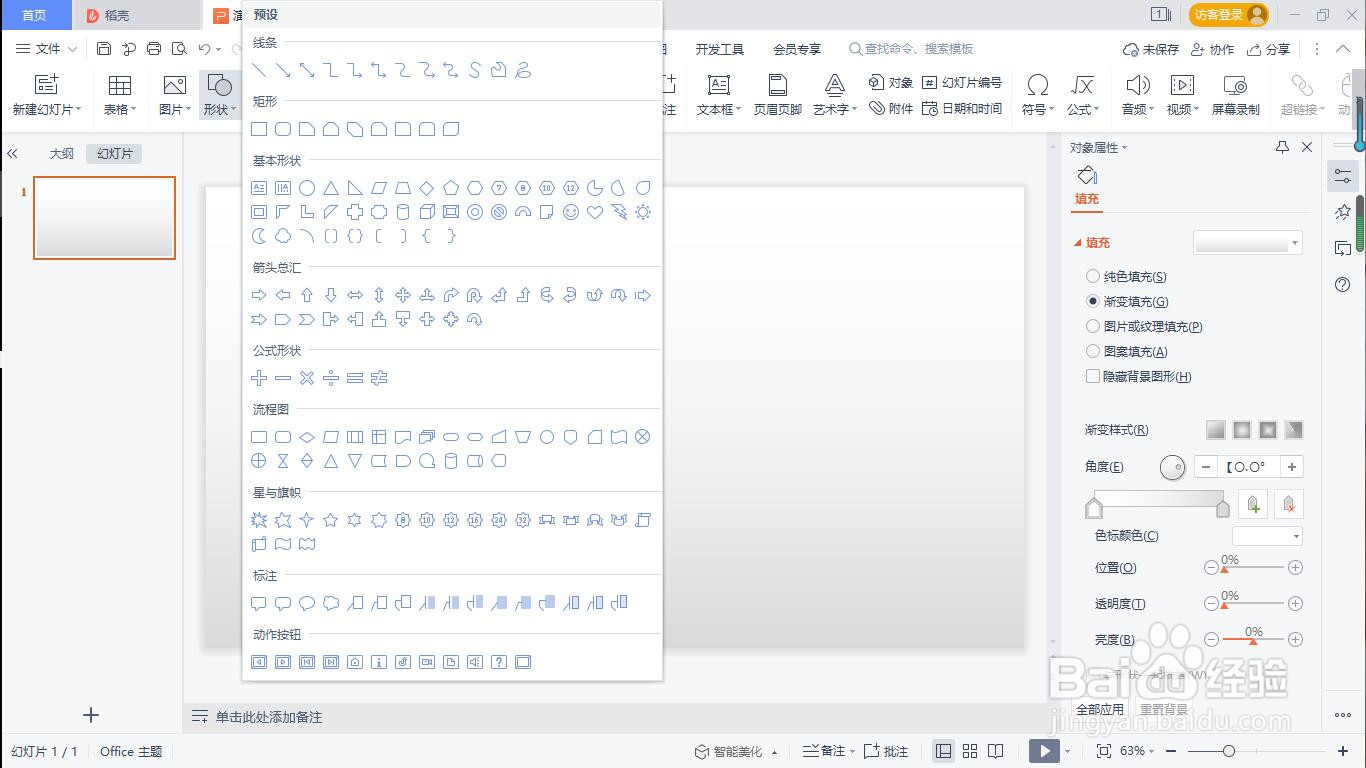
3、3.选中方形,在绘制工具中点击填充,选择蓝色进行填充,点击形状填充,选择无填充颜色,轮廓线条宽度设置为1磅

4、4.点击插入选项卡,点击形状,选中其中的圆形,在方形内绘制出一个圆形
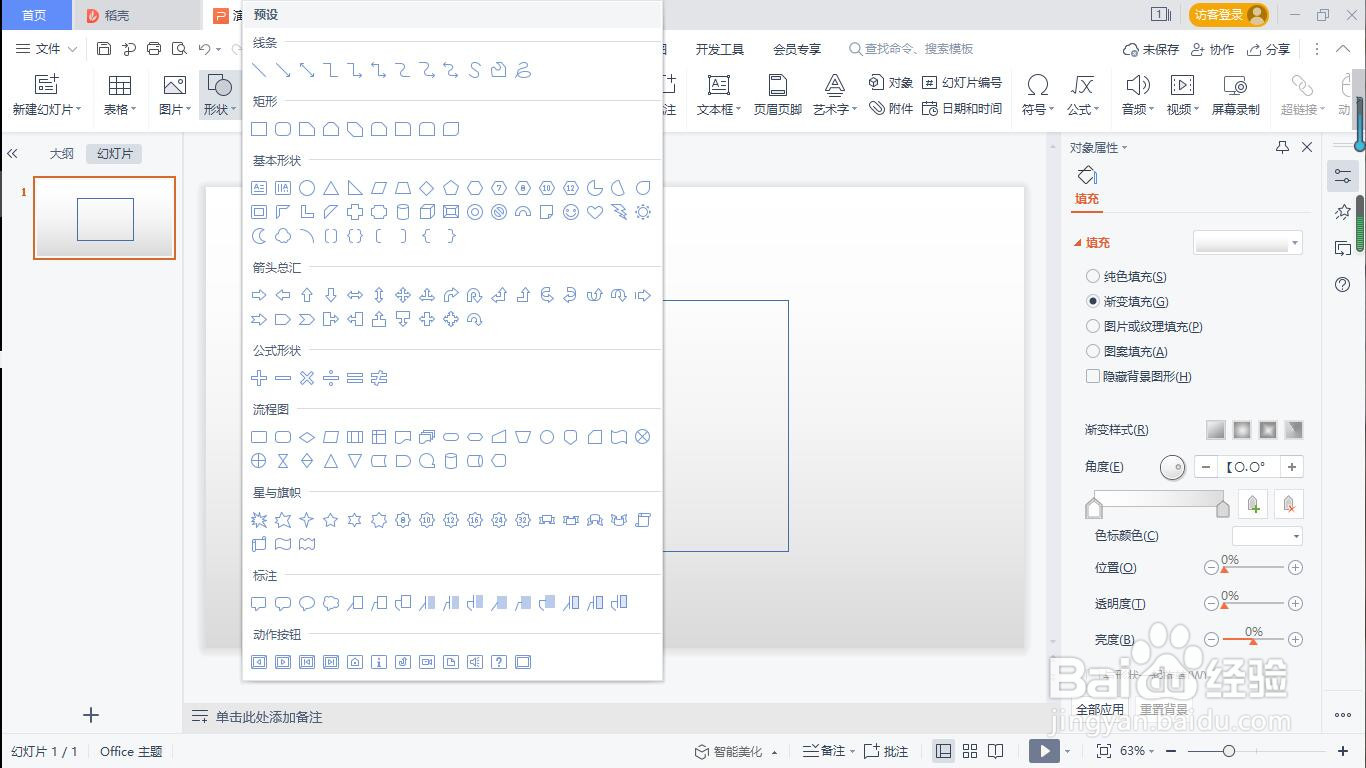
5、5.选中圆形,在绘制工具中点击填充,选择黑色进行填充,选择无填充颜色,线条颜色选择黑色,轮廓线条宽度设置为1磅
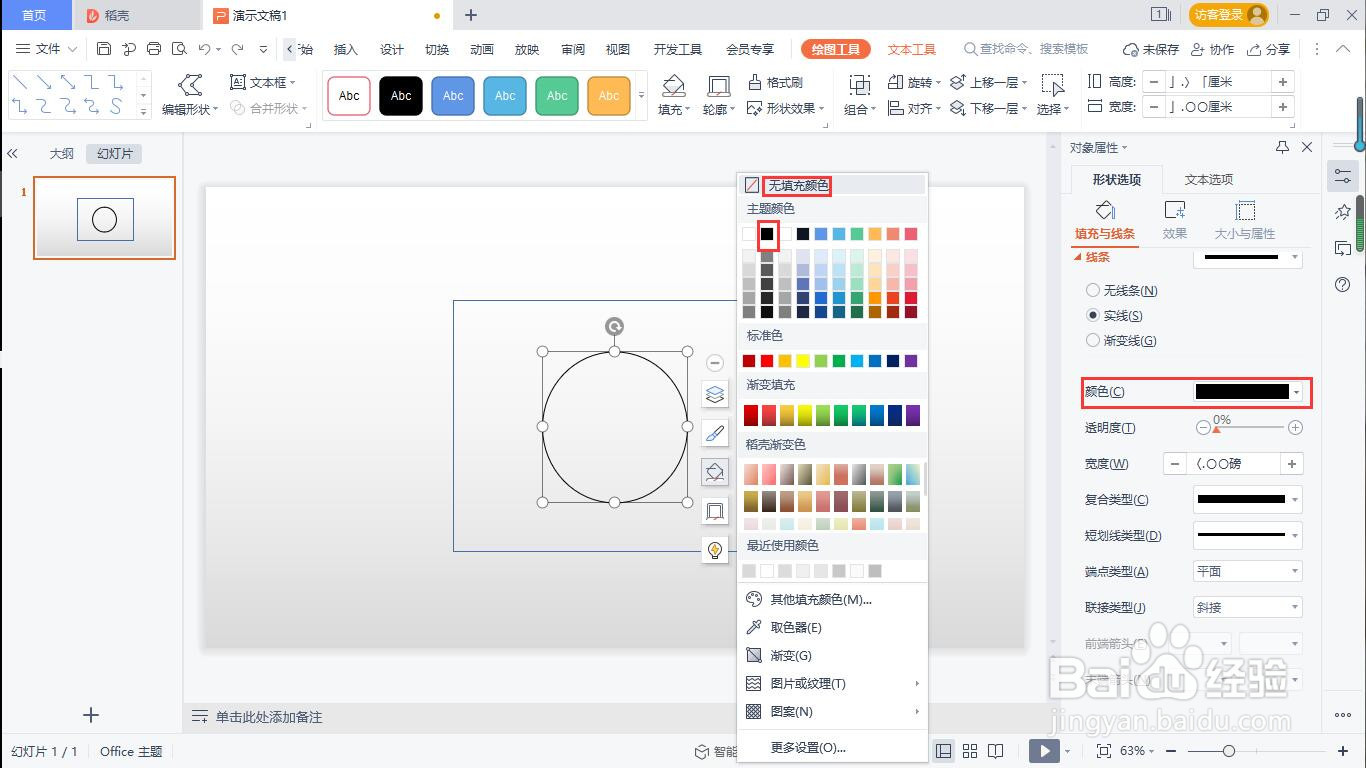
6、6.在圆形内输入目录,在方形内输入序号,方形外输入标题,最后外方内圆型目录就制作完成了

声明:本网站引用、摘录或转载内容仅供网站访问者交流或参考,不代表本站立场,如存在版权或非法内容,请联系站长删除,联系邮箱:site.kefu@qq.com。
阅读量:91
阅读量:65
阅读量:87
阅读量:54
阅读量:38